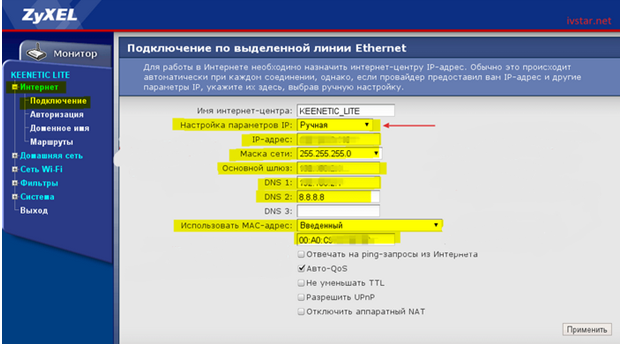Привіт звідниця ми поговоримо про одного з кращої моделі роутерів, це zyxel keenetic. Дана модель зібрала в собі всі переваги не дорогих роутерів, і тому середня ціна на нього вища, ніж у інших виробників. Але в порівнянь з перевагами я вважаю що ціна на нього цілком адекватна. У даної статті я розповім про базової установки(підключення, налаштування інтернету, настройка Wi-Fi). Також ми розглянемо застосування USB порту як для налаштування 3g модемів, так і підключення до нього накопичувача пам’яті (зовнішній жорсткий диск).
Зміст:
- Підключення zyxel keenetic до комп’ютера.
- Zyxel Keenetic скидання налаштувань.
- Zyxel Keenetic вхід в адмінку (Інтерфейс).
- Налаштування інтернету zyxel keenetic.
- Налаштовуємо 3g/4g на Zyxel Keenetic.
- Налаштування Wi-Fi на роутер Zyxel Keenetic.
- Пошивки на Zyxel keenetic Оновлення.
- як змінити пароль на роутер zyxel keenetic.
- Кидок портів zyxel keenetic.
Підключення zyxel keenetic до комп’ютера
Якщо ви тільки придбали дану модель від компанії zyxel, вам потрібно її правильно налаштувати для вашого провайдера. Для цього спочатку потрібно підключити роутер до комп’ютера або ноутбука для його налаштування. Я завжди раджу людям які перший раз налаштовують роутер підключити його до ПК по дроту. Це убезпечить від зайвих проблем.

На картинки представлена задня частина роутера zyxel keenetic, побачивши її, ви напевно вже здогадалися що і куди підключати, але я проговорився всі дії.
Після всіх цих дій через пару секунд роутер підключиться до ПК, і ви можете перейти до його налаштування. Так само раджу ознайомитися зі статтею підготовка мережевої карти для уникнення проблем із з’єднанням роутера з ПК.
Zyxel Keenetic скидання налаштувань
Скидання налаштувань роутера на стандартні, потрібно якщо ви придбали або вам віддали вже настроюється роутер. Так само якщо під час процесу установки ви зробили помилку і не знаєте де саме це сталося. То для зручність слід скинути на заводські, і перенастройте роутер за моєю інструкцій.
Для скидання вам потрібно натиснути на кнопку Reset, зробити це можна будь-яким тонким предметом(голкою, сірником, пастою від ручки тощо ). Натисніть на кнопку коли до роутера підключено харчування, і утримуйте її протягом 20-30 секунд. Після віджимання кнопки у течій пару хвилин роутер перезавантажиться і всі налаштування встануть за замовчуванням (заводські).

Zyxel Keenetic вхід в адмінку (Інтерфейс)
Увійдемо в інтерфейс налаштування роутера (адмінка). Для цього відкриємо будь-який браузер(Опера, Гугл хром, Яндекс браузер, Мазило, ну і т. п). В адресному рядку браузера вводимо стандартний ip адресу нашого роутера, 192.168.1.1 . Відкриється сторінка авторизації де вас попросять ввести логін і пароль, Zyxel Keenetic пароль за замовчуванням -1234 , а Ім’я користувача(Логін) – admin.
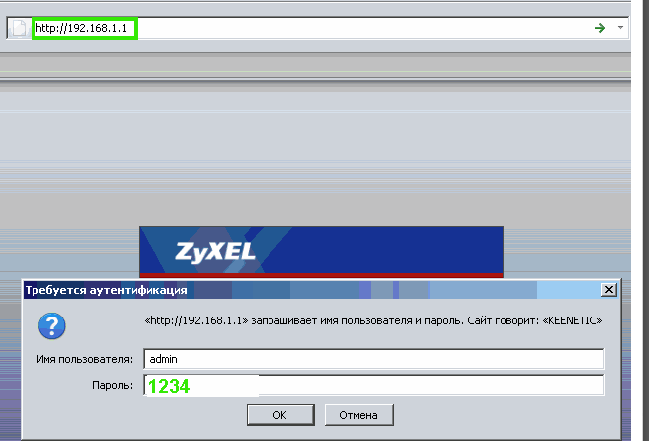
Після введення даних натисніть на кнопку OK. Перед вами відкриється вікно головна сторінка інтерфейсу.
Кому лінь читати далі може подивитися відео, там наведено приклад налаштування але неповний так що доведеться добирати інформацію з тексту.
Налаштування роутера
.
Налаштування інтернету zyxel keenetic
Ця модель роутера дозволяє підключить всі можливі типи підключення інтернету(PPPoE, PPtP,L2tp ,Статичний ip, Динамічний ip, 3g ). Нижче ми докладно розглянемо як налаштовувати кожен з цих типів окремо.
Налаштування PPPoE підключення (Ростелеком, Будинок.ру, Megaline, ID-Net).
Даний тип підключення використовується великою кількістю провайдерів і є одним з популярні. Для його установки вам буде потрібно знати ваші унікальні дані Логін і Пароль, дізнатися ви їх можете в договорі або зателефонувати в тих підтримку вашого провайдера.
Тепер перейдемо на сторінці налаштування, в лівому меню вибираємо пункт Інтернет, списку виберемо Авторизація. Тут заповнимо основні поля.
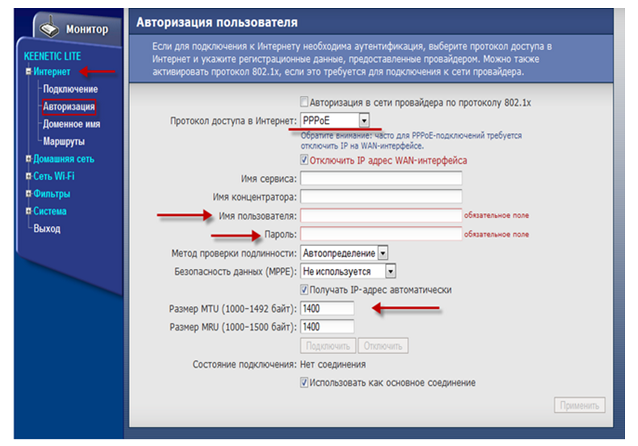
Налаштування PPTP підключення Лелека Тольятті, Уфанет(UfaNet)
Даний тип підключення відрізняється від PPoE тим що використовує VPN при підключенні до інтернету. Це має посилити безпеку з’єднання. Для установки вам буде потрібно унікальні дані, ваш логін і поров. Вони повинні знаходиться, в договорі з провайдером або ви можете дізнатися їх у техпідтримки. Так само вам знадобиться адресу VPN-сервера, його можна поикать в договори, в інтернеті, або дізнатися у тех. потримай. Я дам кілька Лелека Тольятті — server.avtograd.ru, Уфанет(UfaNet) – pptp.ufanet.ru.
Для налаштування перейдемо в левам меню пункт Інтернет і виберемо Авторизація. Тепер заповнимо поля на сторінці.
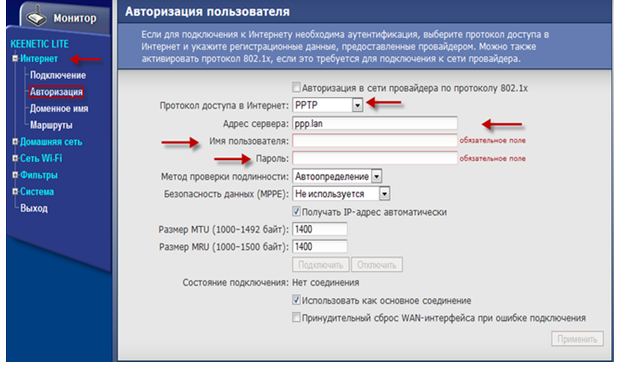
Налаштування l2tp підключення Білайн (beeline), Київстар.
Порівняно новий тип підключення, як кажуть провайдери в ньому влучена швидкість передачі даних. Налаштовується також як і PPtP, потрібно логін, пароль, адресу сервера VPN. Всі ці дані повинні бути в договорі, якщо немає уточніть у вашого тих підтримки. Кілька адрес сервера провайдерів Білайн(beeline) – tp.internet.beeline.ru Київстар — tp.kyivstar.ua .
Для налаштування перейдемо в левам меню пункт Інтернет і виберемо Авторизація. Тепер заповнимо поля на сторінці.
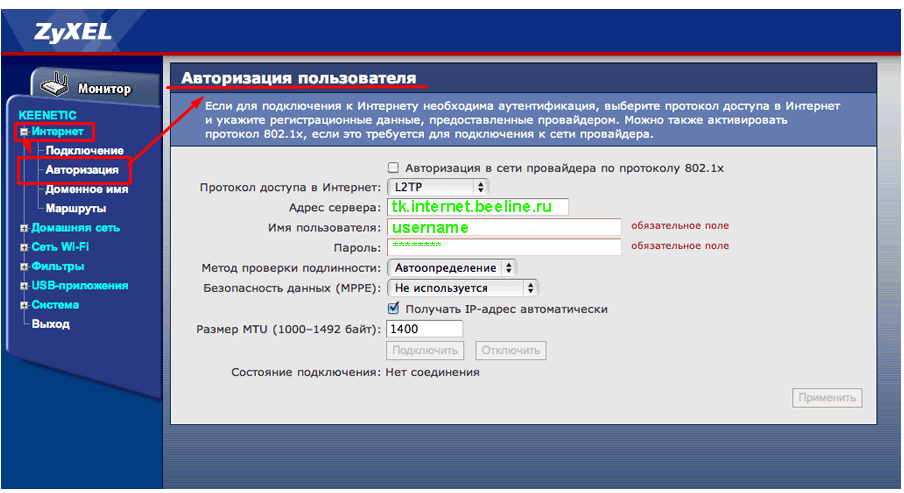
Налаштовуємо Dynamic IP (Динамічний IP)
Цей тип підключення, найпростіший і, за замовчуванням, відразу ж налаштований на роутера. Але деякий провайдери прив’язуються до мак адресою пристрою, і за цього якщо підключити інтернет провід до іншого пристрою інтернет працювати не буде. Цю проблему можна виправити кількома шляхами. Можна подзвонити в тих підтримку і попросити що б вони змінили прив’язку на інший мак адресу. АЛЕ є й більш простий спосіб, поміняти мак адресу роутера на той що стоїть в прив’язці у провайдера.
Для зміни мак адреси перейдемо в розділ Інтернет і виберемо пункт Підключення. Тут у полі Змінити мак адресу, і вписуємо мак адресу прив’язного пристрою.
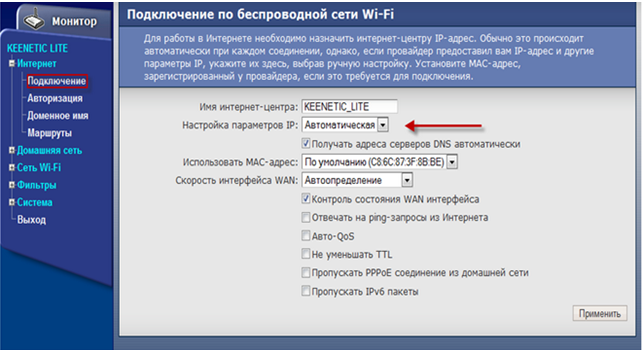
Так само якщо ви налаштовуєте з комп’ютера який раніше був підключений до інтернету, то натиснувши на стрілочку списку ви побачите мак адреса цього комп’ютера і можете вибрати його. Якщо ви не знаєте як подивитися мак-адресу комп’ютера ось стаття.
Налаштовуємо Static IP (Статичний IP)
Тип підключення статичний ip, не самий популярний у провайдерів. Але деякі з них користуються даним типом, з цього не сказати про нього я не можу. Для установки даного типу нам потрібно знати ряд параметрів: IP-адреса, Маска мережі, Основний шлюз, DNS 1, DNS 2. Всі ці параметри ви можете подивитися у налаштуваннях мережевої карти. Або вони будуть знаходиться у договорі, також можна зателефонувати в техпідтримку.
Після отримання даних їх потрібно ввести на сторінці Підключення по лінії Ethernet. Який знаходиться в розділі Інтернет в пункті Підключення. Можна вводити всі дані. Після чого натиснувши на кнопку Прийняти для збереження налаштувань.

Налаштовуємо 3g/4g на Zyxel Keenetic
Основний напрямок цього роутера можна назвати професійним. Так як має велике різноманіття способів підключення до інтернету. Один з них підключення зовнішніх 3g модемів по USB порту. Для налаштування 3g usb модем, потрібно перейти в розділ Система й вибрати розділ Режим роботи. Потім якщо у вас 4g модем від компаній Yota то вибираємо відповідний пункт «Через зовнішній USB – модем 4g Ytoa». Але це рідкість з цього ми докладно розглянемо налаштування для 3g модемів. Виберемо відповідний пункт «Через зовнішній USB – модем 3g» і тиснемо на кнопку Прийняти.
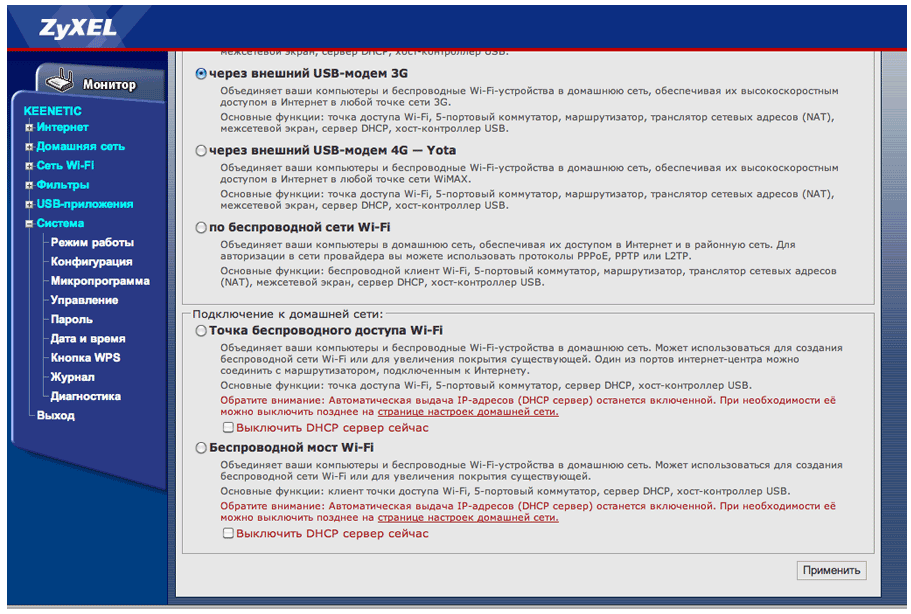
Відкриється вікно Підключення через зовнішній USB – модем 3g.
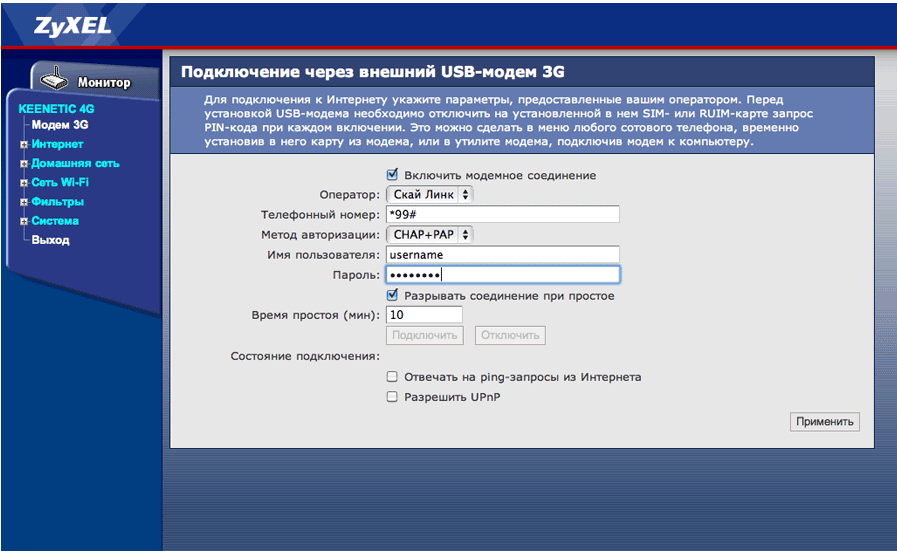
Налаштування Wi-Fi на роутер Zyxel Keenetic
Я не даремно начел статтю з підключення та налаштування інтернету, тому що якщо у вас що та не вийде або ви десь помилилися. Вам доведеться скидати настройки, відповідно налаштування Wi-Fi теж скинуться, і вам доведеться перенастроювати його. А після того як всі налаштована можна налаштувати і Вай фай. Для цього потрібна перейти в розділ « Мережа Wi-Fi » і вибрати пункт «З’єднання».
Потрібно перевірити стоїть галочка навпроти напису «Включити точку бездротового доступу » і заповнити поле «Ім’я мережі (SSID)»- в цьому полі потрібна вказати назву вашої бездротової мережі . Воно може бути будь-яке вам подобається. Після цього збережемо налаштування натиснувши на кнопку «Прийняти».

Тепер, звісно, потрібно налаштувати безпеку нашої Вай фай мережі. Для цього в розділи «Мережа Wi-Fi» і вибрати пункт «Безпека»
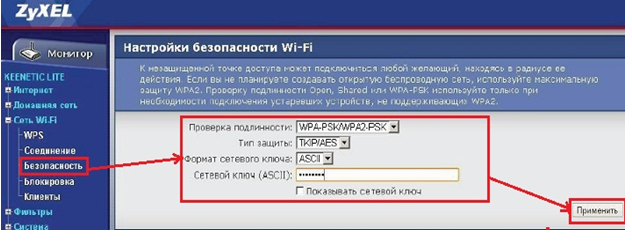
Прошивка на Zyxel keenetic Оновлення ПО
Для оновлення ПЗ нам потрібно спочатку завантажити прошивку на Zyxel keenetic, з офіційного сайту. Прийшовши за посиланням http://zyxel.ua/support/download?product=50322 ви зможете завантажити останню версію прошивки. У розділи Мікропрограми в правому стовпчику буде посилання на файл. Завантажуємо в зручне для вас місце.
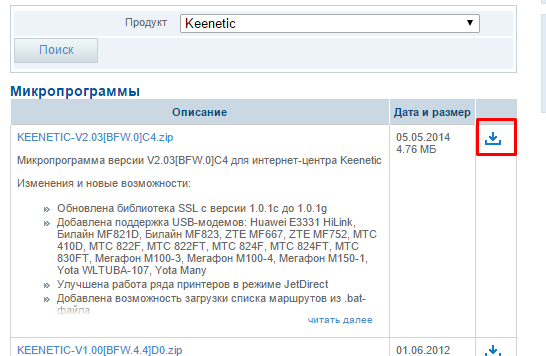
Після стрибки в інтерфейсі роутера переходимо в розділ «Система» і вибираємо пункт «Мікропрограма».
Тепер все просто, натискаємо на кнопку «Огляд». Шукаємо і вибираємо файл який ми завантажили со. Після цього натискаємо кнопку «Оновити». Всі чекаємо пару хвилин, і заходимо знову на роутер прошивка оновлена.
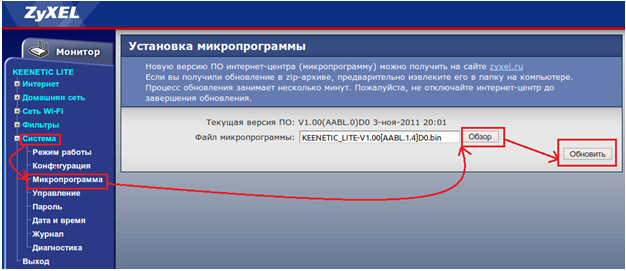
Як змінити пароль на роутер zyxel keenetic
Перейдемо в розділ «Система» і виберемо пункт «Пароль». У полі «Новий пароль» у ведете ваш новий пароль у полі «Підтвердження пароля» введіть теж саме значення. Після цього збережемо налаштування натиснувши на кнопку «Застосувати» .
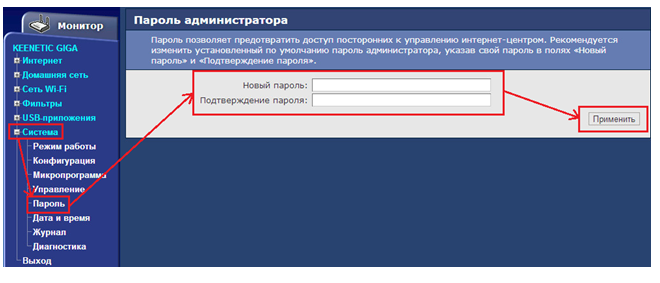
Кидок портів zyxel keenetic
Кидок портів, або можна сказати відкрити порт на роутері. Ну тут з одного боку всі проста а з іншого боку якщо цього питання вдаватися глибоко то для деяких людей це непосильна праця. Тому це питання потребує окремої статті десь на 5-7 тисяч слів. За этоме тут я підібрав відео яке докладно розповідає принцип відкриття портів на Windows 7 8 8.1 10.
.
А тут докладний відео на відкриття портів на zyxel keenetic.
.